Ayer ya os contamos nueva función que la app de Facebook Messenger ha incluido y que te permite añadir amigos con tan solo escanear un código QR mostrado sobre la foto de perfil de otro usuario. Sin embargo esta no es la única función que ya está disponible, ya que ahora también es posible compartir archivos almacenados en la nube de Dropbox a través de la app Messenger para Android o iOS y todo sin tener que salir de dicha app.
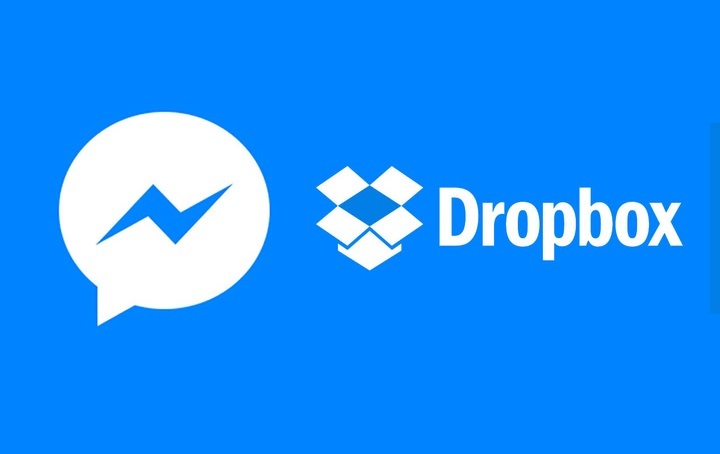
También te puede interesar: Como añadir amigos a Facebook Messenger escaneando el código QR de la foto de su perfil.
Messenger no deja de crecer en cuanto a usuarios y funciones por eso no ha tardado en asociarse a la empresa de almacenamiento en la nube más popular del mundo: Dropbox. Esta asociación hace que ahora el usuario pueda compartir cualquier archivo almacenado en su cuenta de Dropbox sin tener que salir de la app Messenger. Todo este proceso para compartir archivos se podrá llevar a cabo desde la propia interfaz de la app, más concretamente desde la interfaz del chat a través del cual deseas compartir un archivo.
Como compartir archivos de Dropbox a través de la app Messenger sin salir de ella:
Lo primero que debemos tener en cuenta es que deberemos de tener instaladas en nuestro dispositivo iOS o Android, tanto la app Dropbox como Messenger de Facebook. Si aún no las tienes, puedes descargarlas e instalarlas desde los siguiente enlaces:
- Descarga gratuita desde App Store: Dropbox para iOS
- Descarga gratuita desde Google Play: Dropbox para Android
- Descarga gratuita desde App Store: Messenger de Facebook para iOS
- Descarga gratuita desde Google Play: Messenger de Facebook para Android
Una vez que tengas las apps instaladas y en ambas hayas iniciado sesión con tus respectivas cuentas, todo estará listo para disfrutar de esta nueva función. Solo te queda abrir la app Messenger y comenzar una conversación/chat con el amigo o usuario con el que queremos compartir cualquier archivo almacenado en nuestra cuenta de Dropbox. Una vez que el chat está abierto, verás en la barra de opciones un icono en forma de tres puntos suspensivos (más) en el que tendrás que pulsar.
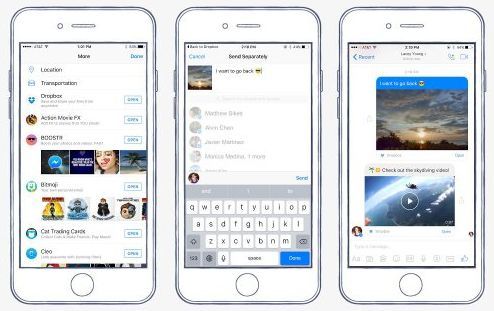
Esto dejará al descubierto las opciones extras que puedes utilizar. Por ejemplo aquí verás la lista de Gifs que puedes usar, etc. Sin embargo, ahora podrás observar como en la parte superior de la lista de funciones extra, se muestra la opción de Dropbox, la cual deberemos pulsar. Esto nos dará acceso a la cuenta de Dropbox con la que tenemos iniciada sesión en la app de Dropbox instalada en nuestro dispositivo desde donde podremos seleccionar el archivo que queremos compartir.
Una vez seleccionado, este archivo se enviará a través de la conversación de Messenger, estando disponible para su acceso y descarga para los otros usuarios participantes en dicha conversación.
Nota Importante: Puede que aún no dispongas de esta función en tu dispositivo Android o iOS debido a que esta será incorporada de manera progresiva. Por lo cual puede que tengas que esperar algunos días hasta que esté activa en tu dispositivo.
